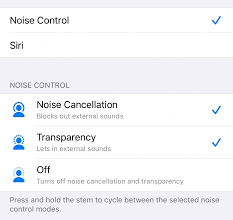Atsisiųskite „Xperia XZs“ (G8231 ir G8232) gegužės 2 d. Saugos naujinimą.
Įdiekite Atsargų Rom / / August 05, 2021
Kartu su „Xperia XZ“ ir „X Performance“ „Sony“ taip pat pradėjo siųsti naują atnaujintą „Android Nougat“ OTA kuris ateina su Gegužės „Xperia XZs G8231“ ir „G8232“ saugos naujinimas. Atnaujinimas pateikiamas per OTA ir, jei jau turite „Stock ROM“ veikia „Sony Xperia XZs“ (G8231 ir G8232) tada galite atnaujinti savo telefoną naudodami 41.2.A.0.235 „Nuga“ gegužės saugos naujinimas. Kai kuriuose regionuose atnaujinimas jau pradėtas diegti per OTA, todėl netrukus galite gauti naujinį savo telefone. Naujausiame „Nougat“ atnaujinime pateikiamas versijos numeris 41.2.A.0.235 gegužės „Xperia XZs“ (G8231 ir G8232) saugos naujinimas ir keletas nedidelių klaidų taisymų ir patobulinimų.
Naujas naujinimas pagrįstas „Android 7.1.1 Nougat“, kuris versijos versiją paleidžia iki 41.2.A.0.235. Jei negavote pranešimo apie naują naujinimą, eikite į Nustatymai -> Apie telefoną -> Sistemos naujiniai. Naują naujinimą galite rasti, bet jei vis tiek negavote naujausio gegužės saugos „Xperia XZs“ (G8231 ir G8232) naujinimas
, tada eikite žemyn žemyn ir atsisiųskite naujausią 41.2.A.0.235 FTF failas, skirtas „Xperia XZ“ (G8231 ir G8232). Atsisiuntę 41.2.A.0.235 FTF, galite rankiniu būdu įdiekite OTA failą į savo „Sony Xperia XZ“ (G8231 ir G8232).
„Flash 41.2.A.0.235 Nougat May“ saugos naujinimas, skirtas „Xperia XZs G8231“ ir „G8232“
Norėdami atnaujinti rankiniu būdu „Xperia XZs“ su FTF 41.2.A.0.235 „Nuga“ atnaujinimu, jums reikia „Sony Flashtool“. Atsisiųskite „Sony Flashtool“ į savo kompiuterį ir vykdykite toliau pateiktą vadovą, kaip įdiegti 41.2.A.0.235 „Nougat“ atnaujinimas „Sony Xperia XZs Single and Dual Sim“ variantuose (G8231 ir G8232) Rankiniu būdu.
Kas yra „Android 7.1.1 Nuga“ ir jo ypatybė?
Kas yra „Android 7.1.1 Nuga“ ir jo ypatybė?
Jau kurį laiką buvo išleista „Android 7.1.1 Nougat“. Kaip žinome, „Google Pixel“ yra pirmasis „Google“ išmanusis telefonas, debiutuojantis „Android 7.1.1 Nougat“ atnaujinimas su unikalia funkcija „Google Assistant“, dirbtinio intelekto robotas, veikiantis ir kalbantis kaip žmogus. Naudodama „Android Beta“ programą, „Google“ kūrėjo peržiūros forma išleido „Android 7.1.1 Nougat“ naujinimą visam „Nexus“ įrenginiui. Atnaujinimas yra gana stabilus ir teisingas įspėjimas, kad kūrėjo peržiūroje nėra klaidų.
„Android 7.1.1 Nougat“ yra keletas funkcijų, tokių kaip „App Shortcuts“, kelių langų palaikymas, paleiskite nustatymą iš naujo į maitinimo meniu, paleiskite kamerą paspausdami maitinimo mygtukas du kartus, „Image Keyboard“ palaikymas, pridėta 100 jaustukų, GIF palaikymas, greitas atsakymas per pranešimą, „Notification Redesigned“ skydelis, „Notifications prioritetas“, Patobulintas „Doze“ režimas, sistemos vartotojo sąsajos derintuvas, pritaikomi greiti nustatymai, „Netrukdykite“, „Naujų nustatymų skydelis“ pertvarkytas, „Programos duomenų taupymas“, sklandūs naujiniai ir naujos jaustukai Parama.
IŠANKSTINIS REIKALAVIMAS
- Tai veiks „Xperia XZ“ (G8231 ir G8232). Nebandykite to naudoti jokiame kitame įrenginyje.
- Įkraukite telefoną iki 80% arba 70%.
- Prarasite originalų ROM arba bet kurį CUSTOM ROM, jei jau įdiegėte savo telefone. Taigi įsitikinkite Kurkite atsarginę telefono kopiją prieš atlikdamas šį žingsnį.
- Tu taip pat gali sukurkite atsarginę visų programų kopiją naudodami „Titanium Backup“
- Atsisiųskite visus „Zip“ failus iš apačios ir įdėkite juos į telefono vidinės atminties šaknį.
- Įsitikinkite, kad turite naujausias USB tvarkykles įdiegta jūsų kompiuteryje / nešiojamajame kompiuteryje.
- parsisiųsti „Sony Flashtool“ ir įdiekite į savo kompiuterį.
ATSISIŲSTI Failus
ATSISIŲSTI FTF G8231
41.2.A.0.235 „Nougat“ naujinimo įdiegimo „Xperia XZs“ (G8231 ir G8232) veiksmai
- Pirmiausia atsisiųskite „Sony Flashtool“ ir įdiekite į savo kompiuterį / nešiojamąjį kompiuterį
- Atsisiųskite FTF failus ir perkelkite programinės aparatinės įrangos failą į „Sony Flash Tool“ -> „Firmware“ aplanką
- Įsitikinkite, kad įdiegėte „Flash“ įrankių tvarkykles kompiuteryje, radę įdiegtą „Sony Flashtool“ vietą (C: \ Users \ - PC Name– \ flashtool.)
- Dabar atsisiųskite „Sony“ USB tvarkykles iš nuorodos „Pre-Requisite“ ir įdiekite ją
- Dabar savo išmaniajame telefone turite įgalinti USB derinimą. Norėdami įjungti USB derinimą, Pirmiausia reikia suaktyvinti kūrėjo parinktį, eikite į Nustatymai -> Apie -> Informacija apie programinę įrangą -> Daugiau -> Dabar bakstelėkite Komponavimo numeris 7–8 kartus, kol pamatysite tostą „Kūrėjo parinktis įgalinta“.

- Kai tavo kūrėjo variantas yra aktyvus, grįžkite į savo parametrus -> Atidaryti kūrėjo variantas -> Įgalinti derinimą per USB.

- Dabar kompiuteryje paleiskite „Sony Flashtool.exe“
- Išjunkite telefoną ir palaikykite nuspaudę mygtuką „TŪRIS žemyn“ ir USB kabeliu prijunkite telefoną prie kompiuterio.
- Kai jūsų telefonas aptiks „Sony Flashtool“ langą
- Dabar lange „Flashtool“ palieskite „Flash device“ - >> „Flash“ režimą ir pasirinkite programinę aparatinę įrangą iš programinės įrangos aplanko
- Rekomenduojama išvalyti diegimą pasirinkus „Wipe“, „Userdata“ ir „app_log“ (tai išvalys jūsų duomenis ir atliks švarų diegimą)
- Dabar bakstelėkite mygtuką Gerai ir palaukite, kol programinė įranga bus visiškai įkelta.
- Pradės diegimo procesą, dabar palaukite kelias minutes, kol baigsite diegimą.
- linksminkitės naudodamiesi naujausia 41.2.A.0.235 versija „Nuga“ atnaujinimas „Xperia XZ“ (G8231 ir G8232).
Šiame straipsnyje kalbama apie naujausio „Windows“ saugos naujinimo įdiegimą „Xperia XZs Single and Dual Sim“ (G8231 ir G8232). Tikiuosi, kad šis straipsnis jums buvo naudingas. Žemiau esančiame komentarų skyriuje praneškite mums savo atsiliepimus apie 41.2.A.0.235 Nuga.
Aš esu techninio turinio rašytojas ir dieninių tinklaraštininkas. Kadangi myliu „Android“ ir „Google“ įrenginį, karjerą pradėjau rašydamas „Android OS“ ir jų funkcijas. Tai paskatino mane pradėti „GetDroidTips“. Esu baigęs verslo administravimo magistrą Mangalore universitete, Karnatakoje.